ಕೆಲವು ದಿನಗಳ ಹಿಂದೆ ನಾವು ಮಾತನಾಡುತ್ತಿದ್ದೆವು ನಮ್ಮ ಹೋಮ್ ಬಟನ್ ಅನ್ನು ಮಾಪನಾಂಕ ಮಾಡುವುದು ಹೇಗೆ ಐಒಎಸ್ನೊಂದಿಗೆ ಅದರ ಸಾಧನಗಳಲ್ಲಿ ಆಪಲ್ ಅನ್ನು ನಿರೂಪಿಸುವ ಈ ಗುಂಡಿಯ ಕಾರ್ಯವನ್ನು ಹೆಚ್ಚು ನಿಖರವಾಗಿ ಹೊಂದಿಸಲು ನಮ್ಮ ಐಡೆವಿಸ್. ನಾವು ಅದನ್ನು ಮಾಪನಾಂಕ ನಿರ್ಣಯಿಸಿದಾಗ, ಸಿದ್ಧಾಂತದಲ್ಲಿ, ಗುಂಡಿಯು ಅದು ಮಾಡುವ ಕಾರ್ಯಕ್ಕೆ ಅನುಗುಣವಾಗಿರಬೇಕು, ಅಂದರೆ, ಬಟನ್ ಮತ್ತು ಅದರ ಕ್ರಿಯೆಯನ್ನು ಸಮನ್ವಯಗೊಳಿಸಲಾಗುತ್ತದೆ.
ನಮ್ಮ ಹೋಮ್ ಬಟನ್ ಕಾರ್ಯನಿರ್ವಹಿಸದಿದ್ದರೆ ಮತ್ತು ನಾವು ಹೋಮ್ ಬಟನ್ ಇಲ್ಲದೆ ಸ್ಪ್ರಿಂಗ್ಬೋರ್ಡ್ನಲ್ಲಿ ಉಳಿದಿದ್ದರೆ ಐಒಎಸ್ನಲ್ಲಿ ಸ್ವಲ್ಪ ಮರೆಮಾಡಲಾಗಿರುವ ಕಾರ್ಯದ ಬಗ್ಗೆ ಇಂದು ನಾನು ಮಾತನಾಡುತ್ತೇನೆ. ಐಒಎಸ್ನ ಪ್ರವೇಶಿಸುವಿಕೆಗೆ ಧನ್ಯವಾದಗಳು, ಆಪಲ್ ನಮ್ಮ ಪರದೆಯಲ್ಲಿ ಯಾವಾಗಲೂ ಲಭ್ಯವಿರುವ «ಅಪ್ಲಿಕೇಶನ್ use ಅನ್ನು ಬಳಸಲು ಅನುಮತಿಸುತ್ತದೆ ಮತ್ತು ಅದು ಹೋಮ್ ಬಟನ್ ಆಗಿ ಕಾರ್ಯನಿರ್ವಹಿಸುತ್ತದೆ: ಸಹಾಯಕ ಸ್ಪರ್ಶ
ನಾನು ಈಗಾಗಲೇ ಹೇಳಿದಂತೆ, ಒಂದು ದಿನ ನಮ್ಮ ಕೇಂದ್ರ ಐಪ್ಯಾಡ್ ಬಟನ್ ಕಾರ್ಯನಿರ್ವಹಿಸುವುದನ್ನು ನಿಲ್ಲಿಸುತ್ತದೆ ಅಥವಾ ನೇರವಾಗಿ ಮುರಿಯುತ್ತದೆ ಮತ್ತು ಇದಕ್ಕಾಗಿ ನಾವು ಆಪರೇಟಿಂಗ್ ಸಿಸ್ಟಂನಲ್ಲಿ ಒಂದು ಕಾರ್ಯವನ್ನು ಹೊಂದಿದ್ದೇವೆ ಅದು ನಮಗೆ ಪರದೆಯ ಮೇಲೆ ಹೋಮ್ ಬಟನ್ ಅನ್ನು ಸಾರ್ವಕಾಲಿಕವಾಗಿ ಹೊಂದಲು ಅನುವು ಮಾಡಿಕೊಡುತ್ತದೆ (ಪಾರದರ್ಶಕ ಐಕಾನ್ನಲ್ಲಿ) ಹೀಗೆ:
ಇದಕ್ಕಾಗಿ ನಾವು ನಮ್ಮ ಐಪ್ಯಾಡ್ನಾದ್ಯಂತ ಕೆಲವು ಸರಳ ಹಂತಗಳನ್ನು ಅನುಸರಿಸಬೇಕಾಗುತ್ತದೆ, ಗಮನಿಸಿ:
- ನಾವು ನಮ್ಮ ಐಪ್ಯಾಡ್ನ ಸೆಟ್ಟಿಂಗ್ಗಳನ್ನು ಪ್ರವೇಶಿಸುತ್ತೇವೆ ಮತ್ತು ನಂತರ ನಾವು ಜನರಲ್ಗೆ ಹೋಗುತ್ತೇವೆ
- ನಾವು ಸಾಮಾನ್ಯ ವಿಭಾಗದಲ್ಲಿ ಪ್ರವೇಶಿಸುವಿಕೆಯನ್ನು ಆಯ್ಕೆ ಮಾಡುತ್ತೇವೆ
- ಪ್ರವೇಶಸಾಧ್ಯತೆಯಲ್ಲಿ ನಾವು ಐಡೆವಿಸ್ ಅನ್ನು ತೀವ್ರ ಅಂಗವೈಕಲ್ಯ ಹೊಂದಿರುವ ಜನರೊಂದಿಗೆ ಹೆಚ್ಚು ಹೊಂದಿಕೊಳ್ಳುವಂತೆ ಮಾಡುವ ಎಲ್ಲಾ ವೈಶಿಷ್ಟ್ಯಗಳನ್ನು ಹೊಂದಿದ್ದೇವೆ (ಮತ್ತು ಈ ಸಂದರ್ಭದಲ್ಲಿ ನಾವು ಹೋಮ್ ಬಟನ್ಗಾಗಿ ಆ ಕಾರ್ಯದ ಲಾಭವನ್ನು ಪಡೆದುಕೊಳ್ಳುತ್ತೇವೆ). ನಾವು ಸಹಾಯಕ ಸ್ಪರ್ಶಕ್ಕಾಗಿ ನೋಡುತ್ತೇವೆ ಮತ್ತು ಅದರ ಮೇಲೆ ಕ್ಲಿಕ್ ಮಾಡಿ.
- ನಾವು ಕಾರ್ಯವನ್ನು ಆನ್ ಮಾಡುತ್ತೇವೆ ಮತ್ತು ಪಾರದರ್ಶಕ ಐಕಾನ್ ನಮ್ಮ ಪರದೆಯಲ್ಲಿ ಕಾಣಿಸುತ್ತದೆ.
ಸಹಾಯಕ ಸ್ಪರ್ಶ ಇಂಟರ್ಫೇಸ್
ಪರದೆಯ ಮೇಲಿನ ಹೋಮ್ ಬಟನ್ನೊಂದಿಗೆ ಸಂವಹನ ನಡೆಸಲು ನಾವು ಪಾರದರ್ಶಕ ಐಕಾನ್ ಒತ್ತಿ ಮತ್ತು ಎಲ್ಲಾ ಕಾರ್ಯಗಳನ್ನು ನೋಡಬೇಕಾಗುತ್ತದೆ:
- ಸನ್ನೆಗಳು: ವಿಕಲಚೇತನರು (ಅಥವಾ ಇಲ್ಲ) ಐಡೆವಿಸ್ನ ಕಾರ್ಯಾಚರಣೆಯನ್ನು ಸುಲಭಗೊಳಿಸಲು ಸನ್ನೆಗಳನ್ನು ರಚಿಸಬಹುದು.
- ಮೆಚ್ಚಿನವುಗಳು: ಈ ವಿಭಾಗದಲ್ಲಿ ನಿಮ್ಮ ನೆಚ್ಚಿನ ಸನ್ನೆಗಳು ಕಾಣಿಸುತ್ತದೆ.
- ಸಾಧನ: ಪರದೆಯನ್ನು ತಿರುಗಿಸುವುದು, ಧ್ವನಿಯನ್ನು ಸಕ್ರಿಯಗೊಳಿಸುವುದು, ಪರಿಮಾಣವನ್ನು ಹೆಚ್ಚಿಸುವುದು ಮುಂತಾದ ಆಂತರಿಕ ಕಾರ್ಯಗಳನ್ನು ನಾವು ಇಲ್ಲಿಂದ ನಿರ್ವಹಿಸಬಹುದು.
- ಪ್ರಾರಂಭ: ನಾವು ಒತ್ತಿದರೆ, ಅದು ಹೋಮ್ ಬಟನ್ ಆಗಿ ಕಾರ್ಯನಿರ್ವಹಿಸುತ್ತದೆ.
ಪರ್ಯಾಯದ ಬಗ್ಗೆ ನಿಮ್ಮ ಅಭಿಪ್ರಾಯವೇನು? ನಿಮಗೆ ಆಸಕ್ತಿದಾಯಕವಾಗಿದೆಯೇ? ಐಒಎಸ್ನಲ್ಲಿ ಆಪಲ್ ಈ ವೈಶಿಷ್ಟ್ಯಗಳನ್ನು ನೀಡುತ್ತದೆ ಎಂದು ನೀವು ಇಷ್ಟಪಡುತ್ತೀರಾ?
ಹೆಚ್ಚಿನ ಮಾಹಿತಿ - ಮುಖಪುಟ ಬಟನ್: ಅದು ಕೆಲಸ ಮಾಡದಿದ್ದರೆ ನಾವು ಅದನ್ನು ಹೇಗೆ ಮಾಪನಾಂಕ ಮಾಡುತ್ತೇವೆ? (ನಾನು)



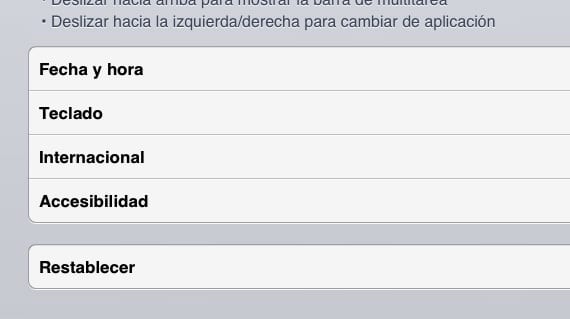
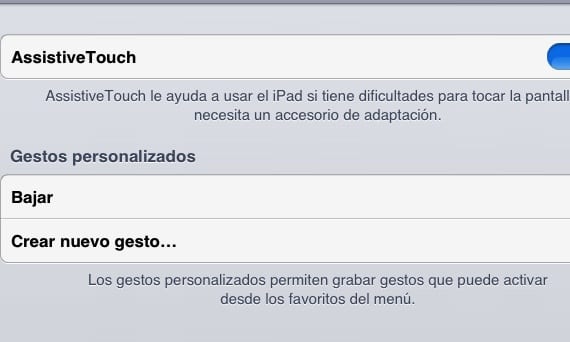
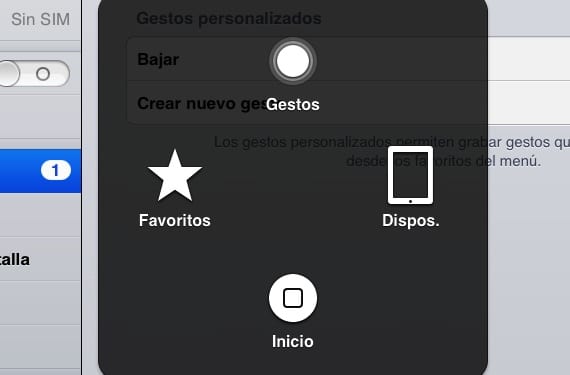

ಮುಂಭಾಗದ ಗುಂಡಿಯನ್ನು ಬದಲಾಯಿಸುವುದು ತುಂಬಾ ಕಷ್ಟಕರವಾಗಿದೆ ಮತ್ತು ನೀವು ಫೋನ್ ಅನ್ನು ಸಂಪೂರ್ಣವಾಗಿ ಡಿಸ್ಅಸೆಂಬಲ್ ಮಾಡಬೇಕು, ಇದಕ್ಕೆ ಸಮಂಜಸವಾದ ಬೆಲೆಗೆ ಯಾವುದೇ ವೆಬ್ ಪುಟವನ್ನು ಮೀಸಲಿಟ್ಟಿದ್ದರೆ, ನಮ್ಮಲ್ಲಿ ಕನಿಷ್ಠ 60% ಜನರು ಬಳಲುತ್ತಿರುವ ಕಾರಣ ಅವುಗಳು ಸಾಲಾಗಿರುತ್ತವೆ ಅದು.
ಐಫೋನ್ 3 ಜಿ ಗಾಗಿ ಸಹಾಯಕ ಸ್ಪರ್ಶವನ್ನು ನಾನು ಎಲ್ಲಿ ಡೌನ್ಲೋಡ್ ಮಾಡಬಹುದು